يسمح لك التحقُّق من موقعك باستخدام خدمات، مثل غوغل وBing وبينتريست وYandex وفيسبوك بفتح ميزات إضافية من هذه الخدمات، مثل التحليلات وعملية فهرسة محرك البحث بشكل أسرع.
في حين أن معظم أدوات التحقُّق من الموقع ستطلب منك إضافة “وسم تعريف” إلى ترويسة موقعك، لقد قمنا بتبسيط العملية من خلال توفير أدوات معينة لإضافة وسم التعريف إلى موقعك. تفضَّل بزيارة موقعي ← الأدوات ← التسويق ← حركة المرور ومرِّر إلى الأسفل إلى خدمات التحقُّق من الموقع للوصول إلى هذه الأدوات.
في هذا الدليل
للبدء، قم بتسجيل الدخول إلى https://search.google.com/search-console باستخدام حسابك على غوغل وانقر على إضافة خاصية:

- في نافذة تحديد نوع الخاصية، حدِّد بادئة عنوان URL.
- أدخِل عنوان موقع ووردبريس.كوم الخاص بك (بما في ذلك https://) وانقر على متابعة.
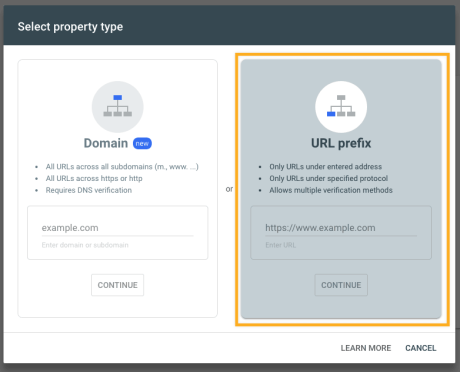
- في الشاشة التالية، في النافذة المنبثقة للتحقُّق من الملكية، مرِّر إلى الأسفل إلى “طرق التحقُّق الأخرى” وانقر على وسم HTML.

- سترى بعد ذلك سطر كود HTML يشبه هذا:

- انسخ الكود الذي تم منحه لك بالكامل عن طريق غوغل باستخدام زر نسخ.
- في علامة تبويب أو نافذة متصفح جديدة، افتح حسابك على ووردبريس.كوم وانتقل إلى موقعي (مواقعي) ← الأدوات ← التسويق ← حركة المرور.
- مرِّر إلى الأسفل إلى قسم خدمات التحقُّق من الموقع، وألصق الكود الذي نسخته من قسم وسم HTML من غوغل داخل قسم غوغل.
- انقر على حفظ الإعدادات.

- ارجع إلى صفحة التحقُّق في وحدة التحكم في البحث على غوغل، وانقر على التحقُّق.

في بعض الحالات، قد تحتاج إلى استخدام سجل خوادم أسماء النطاقات، (وتحديدًا سجل TXT)، للتحقُّق من اسم نطاقك لدى غوغل.
للبدء، قم بتسجيل الدخول إلى https://search.google.com/search-console باستخدام حسابك على غوغل. في وحدة التحكم في البحث على غوغل، انقر على إضافة خاصية:

- في نافذة تحديد الخاصية، حدِّد خيارالنطاق.
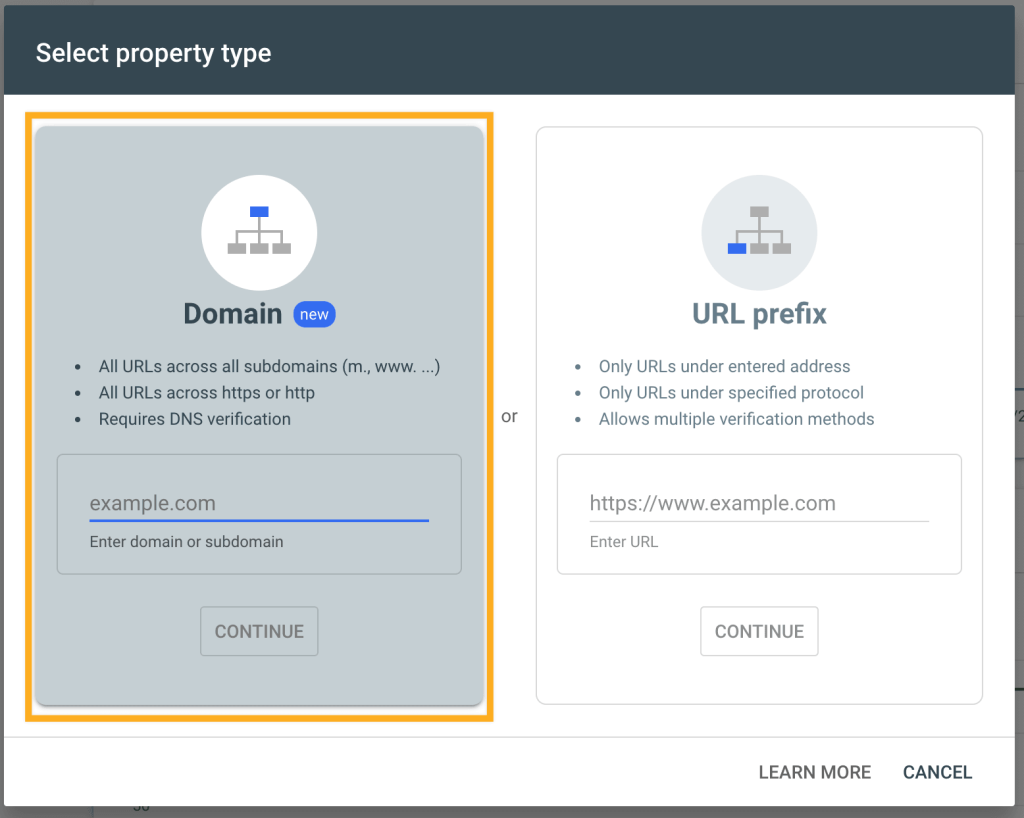
- قم بإدخال اسم نطاقك المخصص من دون https، على سبيل المثال
yourgroovydomain.com، وانقر على متابعة.
بدلاً من ذلك، إذا حدَّدت خيار بادئة عنوان URL، فاكتب عنوانك بالكامل (بما في ذلك https://)، ومرِّر إلى الأسفل إلى مزوِّد اسم النطاق أسفل طرق أخرى في الصفحة التالية.

- في شاشة التحقُّق من ملكية النطاق من خلال سجل خوادم أسماء النطاقات، انسخ سجل TXT الذي تم تقديمه.

- في علامة تبويب أو نافذة متصفح جديدة، افتح حسابك على ووردبريس.كوم وانتقل إلى موقعي (مواقعي) ← الترقيات ← النطاقات وانقر على النطاق الذي تتحقَّق منه.
- حدِّد تغيير سجلات خوادم الأسماء وخوادم أسماء النطاقات الخاصة بك، ثم انقر على سجلات خوادم أسماء النطاقات لإضافة سجل TXT المخصص.
- في الجزء السفلي من شاشة خوادم أسماء النطاقات، قم بتغيير القائمة المنسدلة النوع إلى TXT. اترك النطاق الفرعي الموجود تحت الاسم فارغًا، وألصق الكود الذي حصلت عليه من غوغل في حقل النص، تمامًا كما هو موضَّح في الصورة الواردة أدناه.
- انقر على إضافة سجل خوادم أسماء نطاقات جديد لحفظ السجل الجديد.

- أخيرًا، ارجع إلى شاشة غوغل، وانقر على زر التحقُّق.
📌
في معظم الحالات، يُعد التحقُّق فوريًا، لكنه قد يستغرق ما يصل إلى 72 ساعة حتى يدرك غوغل أنه تم التحقُّق من نطاقك.
انقر هنا للحصول على إرشادات غوغل التفصيلية.
بمجرد قيامك بالتحقُّق من موقعك باستخدام غوغل باستخدام إحدى الطرق الواردة أعلاه، قد تقوم بإرسال خريطة موقعك عن طريق اتباع هذه الخطوات:
- انتقل إلى قسم خرائط الموقع لوحدة التحكم في البحث على غوغل في الفهرس ← خرائط الموقع.

2. ارفع عنوان URL خريطة الموقع. ينبغي أن يكون على هذا النحو: https://your-website-name.wordpress.com/sitemap.xml

⚠️
إذا رأيت خطأً بعد رفع خريطة الموقع، فيرجى التأكَّد من أن موقعك عام، وحاول رفعها مرة أخرى.
هل هذا الدليل مفيد؟
إذا قمت بالتحقُّق من موقعك بالفعل باستخدام غوغل، فقد تتمكن من استيراده إلى Bing بدلاً من القيام بخطوات التحقُّق اليدوية الواردة أدناه. اطلع على هذا الدليل الوارد من Bing (مرِّر إلى الأسفل إلى “استيراد من وحدة التحكم في البحث على غوغل”).
للبدء، قم بتسجيل الدخول إلى https://www.bing.com/webmaster باستخدام حسابك المباشر.
- في أدوات مسؤول ويب Bing، قم بإضافة عنوان موقعك الأساسي (yourgroovysite.wordpress.com or yourgroovydomain.com) في حقل إضافة موقع وانقر على إضافة.

- في الشاشة التالية، قم بإدخال عنوان خريطة موقعك وانقر على إضافة.
سيمثِّل عنوان URL لخريطة موقعك دائمًا عنوان موقعك مع وجود /sitemap.xml في نهايته. مثال:
yourgroovydomain.com/sitemap.xml

- في الشاشة التالية، سترى قليلاً من الخيارات المختلفة. ابحث عن خيار نسخ وسم ولصقه في صفحة الويب الافتراضية لديك. سترى بعض الأكواد التي تشبه هذا:
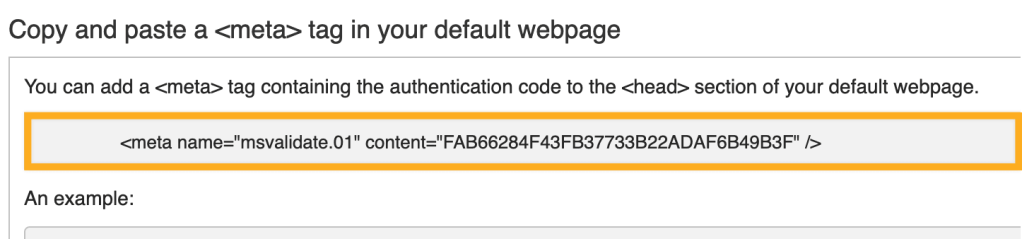
- انسخ الكود الذي تم منحه لك بالكامل بواسطة Bing.
- في علامة تبويب أو نافذة متصفح جديدة، افتح حسابك على ووردبريس.كوم وانتقل إلى موقعي (مواقعي) ← الأدوات ← التسويق ← حركة المرور.
- مرِّر إلى الأسفل إلى قسم خدمات التحقُّق من الموقع ، وألصق الكود الذي نسخته من Bing داخل قسم Bing.
- انقر على حفظ الإعدادات.

- ارجع إلى صفحة التحقُّق من Bing وانقر على التحقُّق.
للبدء، قم بتسجيل الدخول إلى https://pinterest.com باستخدام حسابك على بينتريست. انقر على القائمة الموجودة بجوار صورة ملفك الشخصي في أعلى اليمين وانقر على الإعدادات.

- انتقل إلى تحرير الإعدادات وانقر على علامة تبويب مطالبة.
- أدخل عنوان موقعك على الويب إذا لم تقم بإدخاله بالفعل.
- انقر على زر مطالبة.

- حدِّد خيار إضافة وسم HTML وانسخ وسم التعريف الذي يبدو على هذا النحو:

- في علامة تبويب أو نافذة متصفح جديدة، افتح حسابك على ووردبريس.كوم وانتقل إلى موقعي (مواقعي) ← الأدوات ← التسويق ← حركة المرور.
- مرِّر إلى الأسفل إلى قسم خدمات التحقُّق من الموقع ، وألصق الكود الذي نسخته من بينتريست داخل قسم بينتريست.
- انقر على حفظ الإعدادات.

- ارجع إلى صفحة التحقُّق من بينتريست، وانقر على التالي ثم إرسال في نافذة الإرسال للمراجعة.
للبدء، قم بتسجيل الدخول إلى https://webmaster.yandex.com/. إذا لم يكن لديك حساب حتى الآن، فيمكنك إنشاء حساب في شاشة تسجيل الدخول.
- انقر على الانتقال للوصول إلى قائمة مواقع Yandex.
- انقر على إضافة موقع لإضافة موقعك.
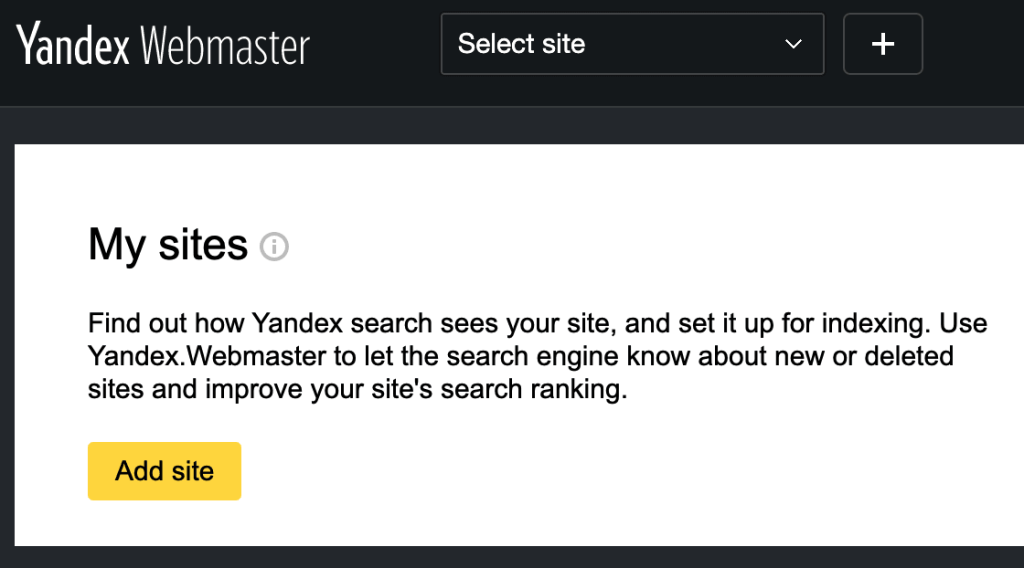
- قم بإدخال عنوان موقعك في الحقل المُقدَّم، بما في ذلك
https://، وانقر على إضافة.

- في الشاشة التالية، حدِّد خيار وسم التعريف وانسخ وسم التعريف بالكامل الذي يبدو على هذا النحو

- في علامة تبويب أو نافذة متصفح جديدة، افتح حسابك على ووردبريس.كوم وانتقل إلى موقعي (مواقعي) ← الأدوات ← التسويق ← حركة المرور.
- مرِّر إلى الأسفل إلى قسم خدمات التحقُّق من الموقع ، وألصق الكود الذي نسخته من Yandex داخل قسم Yandex.
- انقر على حفظ الإعدادات.

- ارجع إلى صفحة تحقُّق Yandex وانقر على التحقُّق.
للبدء، تفضَّل بزيارة https://business.facebook.com/settings/ وقم بتسجيل الدخول باستخدام حسابك على فيسبوك. من هنا، حدِّد أعمالك أو قم بإنشاء حساب أعمال جديد في فيسبوك. ثم اتبع هذه الخطوات:
- في إعدادات أعمالك، انقر على قسم سلامة العلامة التجارية، ثم انقر على النطاقات:

- انقر على زر إضافة، واكتب نطاقك في المربع، وانقر على إضافة بعد ذلك:

- في الشاشة التالية، سيُطرح عليك عدد من خيارات التحقُّق. تأكَّد من أنه تم تحديد “إضافة وسم التعريف إلى كود مصدر HTML”، وانسخ وسم التعريف بالكامل كما هو موضَّح هنا:
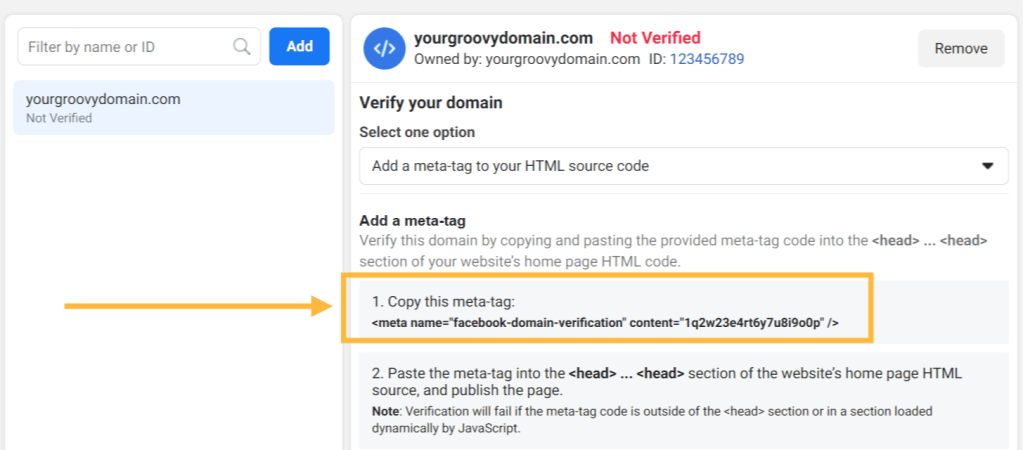
- ارجع مرة أخرى إلى ووردبريس.كوم، وانتقل إلى الأدوات ← التسويق وانقر على علامة تبويب حركة المرور. مرِّر إلى الأسفل إلى خدمات التحقُّق من الموقع وألصق الكود الخاص بك في مربع فيسبوك:

- انقر على حفظ الإعدادات.
- ارجع إلى إعدادات فيسبوك من الخطوة 3 وانقر على زر التحقُّق. سترى تأكيدًا يفيد بأنك قمت بالتحقُّق من نطاقك.